Добавление рингтона в iphone. Как на iPhone поставить музыку на звонок
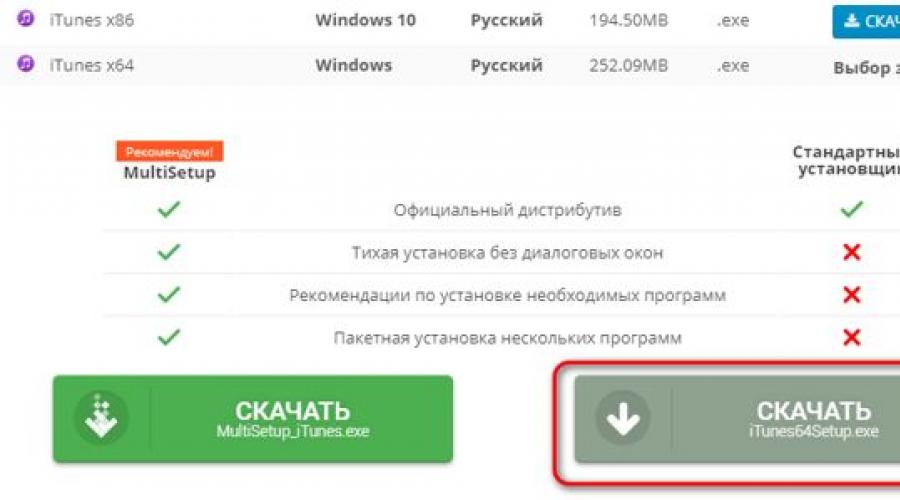
Читайте также
Как установить рингтон на айфон айтюнс? Добрый день. Смартфоны Apple имеют очень много преимуществ. Но, также у них есть и недостатки. Одним из недостатков этих смартфонов люди считают не очень удобную установку любимой мелодии на гаджет как мелодию для звонка. Но, если подойти к делу с умом, то есть применив iTunes, делать рингтоны из полюбившихся мелодий довольно просто.
Подготавливаем нужный рингтон на Айфон используя Айтюнс
Итак, включаем ваш компьютер с ОС Windows или Мак. Разумеется, на компьютере необходимо установить программку Айтюнс. Скачать её можно с официального сайта по ссылке Перед установкой не забудьте выбрать ссылочку для той операционки, которая установлена на ПК, то есть, Винду или Мак. Кроме этого, скачиваем по серой кнопке, иначе нам навяжут антивирус Аваст. А он вам нужен?

Во время установки не забудьте указать регистрационные данные вашего Аппел ID. Запасаемся треками формата mp3 (лучше всего подходит Appele). Также, перед подключением Айфона к ПК не забываем в itunes поставить галочку «Обрабатывать музыку и видео вручную».

Как правильно установить рингтон на Айфон

- Производим запуск программы Айтюнс. Далее, выбираем Меню, затем «Файл». Затем входим в «Добавить в медиатеку». Компьютер открывает проводник. На компьютере ищем необходимую нам мелодию. Затем, нужно загрузить музыкальный файл в Айтюнс.

- Итак, загрузив аудио файла в itunes, наведём курсор и кликнем правой клавишей мышки. Нажимаем «Сведения», затем «Параметры».

- Не забываем поставить начало и конец трека, который мы загружаем. По заводским установкам Аппел рингтон Айфона имеет продолжительность не более 30 сек. Нажимаем Ок.

- Вторично наш курсор подведём к музыкальному файлу и кликнем по правой клавиши мышки. Затем, выбираем «Создать версию в ААС». При правильных действиях, у вас в медиатеке покажется одна из песен.

- Затем, нам нужно правой клавиши нажать на недавно сделанный трек и далее заходим в подраздел «Показать в Проводнике. У Мака в «Финдере». В окне покажется папочка, где мы увидим место, в котором нам удалось сохранить аудиозапись.

- Программа устроена так, что аудио трек сохранится в формате MP4а. Можно поменять название файла, изменить формат на MP4r. Расширение мы выбираем из контекстного меню, которое находится снизу окна программы. Также её можно задать вручную.

- Можно вернуться в Айтюнс и стереть из медиатеки файлик, который мы недавно создали. Для этого, правой клавишей мышки кликнем по нему и выберем «Удалить». В новом окне можно выбрать «Оставить файл».
- Вернемся в проводник. Два раза нажмём на файл, который мы переименовали. Полученный нами ринктон на автомате попадет в медиатеку во вкладочку где находятся ваши ринктоны. Если файл туда не попал, ещё раз применим действие, которое мы совершили в I – м пункте.

- Итак, мы соединили компьютер и Айфон, далее проводим синхронизацию с Айтюнс. Файлы можно загрузить как в полном объёме, так и только для ринктонов. Но, все файлы, которые хранятся в медиатеке Айтюнс, попадут на ваш Айфон.

- Итак, заходим в Айфон, затем «Настройки», далее «Звуки», и выбираем «Рингтон». Я думаю, вы всё сделали по пунктам. В таком случае, новый рингтон покажется среди прочих ваших звонков. Вам осталось выбрать композицию для звонка.
Любому человеку присуще желание показать свою индивидуальность. Самый популярный способ, который доступен сегодня через девайсы. Приобретая iPhone 4S и 5S, многие оставляют стандартные мелодии на входящие звонки и сообщения. Иногда находясь в общественных местах, это сбивает с толку. Тебе может показаться, что звонит твой телефон, а на деле оказывается, что это не так.
Столкнувшись с вопросом, как закачать рингтон на айфон многим может показаться, что это сложно. Стремление компании Apple обезопасить свой продукт, создает некоторые трудности для пользователей. Если разобраться в этом вопросе поэтапно, все оказывается понятным.
Рингтон — это файл, конвертированный из формата mp3 в AAC, длящийся менее 40 секунд. Сначала необходимо создать его или скачать готовый рингтон на айфон.
Создается такой файл на ПК с использованием специальных редакторов. Так же подойдут онлайн — сервисы по созданию этих композиций. Формат mp3 перезаписывается в AAC через iTunes.
Как создать рингтон для iPhone через iTunes
Закачайте на айфон 6 мелодию, из которой вы хотите создать музыкальную композицию для звонка или SMS-сообщений. Она отобразится в библиотеке. При использовании версии iTunes до 12.4.0., кликните по композиции правой клавишей мыши и нажмите «создание версии в формате AAC».
При использовании более новой версии iTunes, отметьте мелодию и левой клавишей мыши кликнете на меню «файл». Щелкните «создать новую версию», и затем по «создание версии в формате AAC». Успешность этих действий будет отображаться как добавленный в список библиотеки файл, с именем выбранной мелодии, но другим расширением.
Щелкните правой клавишей манипулятора этот файл и кликните «показать в проводнике». В открывшейся области зайдите в меню «сервис» перейдите в «свойства папки» и нажмите «вид». Рядом с «Скрывать расширения для зарегистрированных типов файлов» уберите галочку. Так появится отображение расширений. Необходимо изменить формат нужного для мелодии файла с m4a на m4r.
Изменение отображения иконки является подтверждением успешности процедуры. Длина музыкальной композиции должна быть не более 40 секунд, иначе iPhone не позволит его установить. Сейчас можно закинуть рингтон на айфон. Для легкого поиска переместите файл в нужную вам папку.
Как создать рингтон для iPhone 4 через специальные программы
Такие программы, загружать и устанавливать можно через App Store. Эти программы позволяют закачивать любимую музыку и трансформировать ее в звуковые сигналы для телефона. Они избавляют от дополнительных хлопот и на выходе создают файлы с расширением m4r. Популярными программами являются Ringtones, RMakerPro и RingTunes.
Принцип работы: вы указываете мелодию на вашем телефоне, выделяете необходимый отрезок, и конвертируете. В результате создается файл формата m4r. Но перекинуть мелодию в айфон 4 для установки будет возможно только через iTunes с компьютера, это предусматривается политикой компании Apple.
Вам необходимо подключить ваш телефон к компьютеру и открыть iTunes. Внизу окна отобразиться иконка программы, которую использовали для создания композиции и рядом будет видна созданная мелодия. Скопируйте ее на жесткий диск. Теперь зайдите в рингтоны через «медиатеку» и добавьте файл. Проведите синхронизацию устройства.
как добавить рингтон в iPhone без компьютера
Есть простой способ скинуть с интернета рингтон, не используя компьютер. Осуществить это возможно через покупку звукового сигнала в iTones Store магазине.
Как добавить рингтон на айфон с магазина:
- Находим раздел звуков.
- Перемещаемся в «рингтоны» и в верхнем углу выбираем «магазин».
- Рингтоны здесь распределены в группы, можно прослушать композиции и выбрать то, что вам нравиться. Напротив файла указывается цена. Так же левее от цены указывается продолжительность композиции, которую вы собираетесь скидывать. Она должна длиться не более 40 секунд.
- Для завершения покупки на вашем счету должны быть соответствующие средства.
После того, как покупка совершена, остается только узнать, как поставить его в качестве звукового сигнала.
Как загрузить рингтон в iPhone 4

Чтобы перенести скаченный или созданный сигнал на телефон необходимо подключить USB-шнур от iPhone 4 к компьютеру. Открыть программу iTunes и указать ваш телефон. Затем перейти в «звуки». Если оказалось, что такой раздел не отображается, то переходите в «настройки» и ставьте пометку в графе «звуки». Сейчас этот раздел отображается, и вы его можете найти.
Затем в меню «файл» кликаем «добавить в медиатеку» и выбираем композицию из папки, где он сохранен. В разделе «звуки» на вашем телефоне кликаем по графе «синхронизировать звуки». Вам будут доступны варианты «все звуки» и «выбранные звуки». Во втором случае необходимо выбрать из перечня загруженный ранее файл, который синхронизируется с телефоном.
После этого жмем «синхронизировать» и ожидаем окончания процесса. Все, звуковой файл на iPhone 4.
Как поставить перенесенный рингтон на айфон
Закаченный рингтон в iPhone остается только установить на входящий сигнал или SMS-оповещение. Нужно зайти в настройки и выбрать «звуки». Дальше выбираем рингтон. Выходит список с возможными композициями, как правило, новый сигнал будет отображаться вверху списка. И ставим галочку рядом с тем, который закачали.
Если все таки добавить рингтон в iPhone не получается, убедитесь что его время звучания не превышает 40 секунд. Теперь ваш телефон заиграет по-новому.
Каждый пользователь iPhone рано или поздно задавался вопросом, как поставить рингтон на айфон.
Дело в том, что на звонок можно поставить только скачанные в iTunes официальные треки. Таким образом, компания Apple защищает свои авторские права.
Это вполне закономерно и правильно рассматривать музыку, как любой товар, который можно проверить и если понравиться, то купить полную версию.
В iTunes музыка рассортирована по чартам, исполнителям, различным рейтингам, что очень удобно при предварительном прослушивании.
Купленные музыкальные дорожки устанавливаются на iPhone легко, с помощью встроенных функций айфона. Любой другой трек, который не найти в магазине Apple, придется устанавливать в качестве рингтона, обходными путями.
Как поставить рингтон на айфон через iTunes
Прежде, чем приступить к работе по установке рингтона, нужно провести подготовку. Для этого требуется:
- Установить программу iTunes на компьютер (желательно последнюю версию)
- Выполнить привязку вашего iPhone с установленным iTunes на ПК
- Отключить функцию сокрытия расширения файлов ОС
Важно: третий шаг нужен для того, чтобы возле названия медиафайла отображался формат.
Настройка формата показа происходит в несколько действий:
- Зайдите в «Панель управления» на ПК
- Открываем «Параметры проводника» — «Вид»
- В дополнительных параметрах снимаем отметку напротив «Скрывать расширения…»

Теперь приступим к созданию файла рингтона. Для этого можно использовать сторонние сервисы, например: Audiko или Ringer.org. Но лучше всего сделать это через официальную программу Apple iTunes, которая уже будет у вас на ПК. Несмотря на то, что мы будем использовать платный ресурс, покупать в данном случае ничего не нужно.
Создание своего рингтона происходит с помощью следующих шагов:
- Запускаем iTunes на компьютере
- Нажимаем в верхней панели на «Файл»
- Выбираем из списка функций «Добавить папку в медиатеку» (для нескольких файлов) или «Добавить файл в медиатеку» (для одной песни)

- В проводнике находим папку со скачанной музыкой
- В библиотеке iTunes отобразиться список добавленных треков
- Нажимаем на песню правой кнопкой мыши, а затем кликаем «Сведения», далее — «Настройка параметров»
- В «Тип медиаданных» отмечаем значение «Музыка»
- Указываем время начала трека и окончание

Важно: звуковая дорожка должна быть в формате m4r и длительностью не более 30 секунд. В ином случае программа не распознает трек.
Теперь чтобы поставить мелодию на звонок, нужно конвертировать ее в формат АСС. Для этого нужно перейти снова к списку добавленных песен и кликнув правой кнопкой мыши на трек, выбрать функцию «Создать версию АСС».

После конвертации в списке появиться копия мелодии, но в другом формате и с ускоренной длительностью. Нажав на созданный трек, нужно выбрать параметр «Показать в проводнике», чтобы найти файл в папке. Из папки извлекаем в iTunes. Теперь он находиться во вкладке «Звуки».
Теперь пришло время подключать айфон к ПК, синхронизировав его с iTunes. Мелодия звонка отобразиться на телефоне. В меню настроек остается найти «Звуки» и в блоке «Звуки и рисунки вибраций» нажать на вкладку «Рингтон». Среди стандартных мелодий теперь будет песня, созданная в iTunes.

Кроме компьютерной версии iTunes, существует мобильная версия приложения. Это удобный и быстрый способ поставить свою музыку в качестве мелодии звонка. Самый большой минус в том, что нельзя редактировать готовые рингтоны и приходиться платить.
Поставить мелодию звонка на iPhone без iTunes
Кроме официального софта от Apple существуют другие инструменты, помогающие разобраться, как поставить свой рингтон на айфон. Эти методы подходят на случай, если не получается выполнить подключение или синхронизацию с Айтюнс. Альтернатива этому – программа WALTR или ее последняя сборка, которая находиться на сайте разработчика https://softorino.com/w2 .

Для использования WALTR нужно иметь ПК. Файлы конвертируются автоматически в нужном формате, и могут быть длительностью больше 30 секунд. Кроме того, софт позволяет скачивать на iPhone видео или даже целые фильмы.
- Инструкция по использованию WALTR содержит следующие шаги:
- Запустите WALTR на ПК
- Убедитесь что на смартфоне включен Wi-Fi и дождитесь соединения программы с айфоном
- После коннекта WALTR покажет изображение вашего айфона
- Переместите файл трека в окно программы и дождитесь передачи
Совет: несмотря на то, что длинный файл добавиться в проводник, ваш iPhone его не распознает. Поэтому стоит обрезать трек до 30 секунд.
Кроме WALTR и WALTR 2 можно использовать десктопную версию MobiMover. Это еще одна альтернатива iTunes. Программа работает быстрее, к тому же, она бесплатна.
Сторонние приложения для iPhone
Этот метод подходит тем, кто не располагает наличием компьютера. На смартфон достаточно скачать приложение и начать пользоваться им. На данный момент большую популярность набрал GarageBand. Данный софт предназначен для создания собственной музыки, которую можно установить на айфон в качестве звонка.
App Store предлагает бесплатные приложения с готовыми наборами звуков специально для установки в качестве рингтона. Выбранная песня подчиняется редактированию и обрезке, но поставить как мелодию звонка можно только через ПК. Некоторые из таких приложений:
Как поставить рингтон на айфон 6
Самый быстрый и простой способ найти новую песню в качестве звонка – скачать с Айтюнс. Метод быстрый, но требует небольших финансовых затрат. Для региона СНГ стоимость одного трека варьируется около 19 рублей. Скачиваем рингтон в несколько шагов:
- Открываем iTunes
- Выбираем мелодию в разделе «Звуки»
- Совершаем покупку
- Устанавливаем звуком звонка по умолчанию
- Готово
Важно: альтернативой может быть любой другой метод, который был описан ранее.
Заключение
Поставить любимый трек в качестве звонка на iPhone не так сложно, как это кажется на первый взгляд. Придется только выбрать тот метод, который будет удобен и подойдет вам больше всего.
Рингтон является крайне важным элементом для любого пользователя мобильного устройства. Мелодия, которая стоит на звонке, во-первых, определяет личность владельца аппарата в глазах окружающих. Во-вторых, пользователь телефона слышит эту мелодию еще много раз, привыкает к ней и реагирует на нее как на звонок инстинктивно. Да и, в-третьих, некоторые люди просто любят установить на рингтон свою любимую песню для того, чтобы слышать ее при входящем вызове. Хотя нередко по какой-то причине после того, как мелодию устанавливают на звонок, она перестает быть любимой. Ну да ладно.
Отличие iPhone и Android
В сегодняшней статье мы расскажем о том, как добавить рингтон на айфон через «Айтюнс». Многие пользователи «яблочных» смартфонов удивляются тому, что здесь нет возможности добавлять свои аудиофайлы и устанавливать их на звонок. Это странно, поскольку на том же Android существует специальное поле в настройках, позволяющее установить любой аудиофайл в качестве заставки на звонок. У iPhone же все по-другому.
Отличие заключается в том, что добавление мультимедиа-файлов осуществляется не напрямую, а через iTunes - специализированный проигрыватель, поставляющийся по умолчанию вместе с «яблочными» гаджетами. Поэтому для того чтобы знать, как добавить рингтон на айфон через «Айтюнс», необходимо понимать, как работает этот софт.
Политика iTunes

Также хотелось бы отметить, что по умолчанию добавлять свою музыку на iPhone не разрешается. Разработчики пошли таким путем осознанно, вынуждая пользователей загружать аудиофайлы из магазина Apple. Конечно, для нас это не подходит - в России никто не станет покупать один трек за 1 доллар, поскольку его можно бесплатно загрузить на одном из множества пиратских сайтов. Кроме того, не факт, что интересующая вас песня или трек будут доступны в этом каталоге.
Поэтому мы рассказываем, как добавить рингтон на айфон через «Айтюнс» без необходимости приобретать трек в магазине Apple.
Требования к файлу
Для начала опишем, каким должен быть файл, содержащий трек на звонок для нашего телефона. Во-первых, длительность его не должна превышать 38 секунд. Да, именно такой максимальной длительности может быть звук, который будет импортирован в ваш девайс. Поэтому, если вы ищете, как добавить рингтон на айфон через "Айтюнс 12.0.1", на забудьте обрезать трек до указанных размеров. В противном случае программа просто не распознает его как рингтон.

Во-вторых, звук, который вы хотели бы слышать у себя на звонке, должен иметь определенный формат - это.M4R. Это опровергает довольно распространенное заблуждение о том, что в качестве рингтона может устанавливаться MP3- или.AAC-файл.
Создаем аудиофайл в.AAC
Итак, объясняем порядок действий для ищущих, как добавить рингтон на айфон через «Айтюнс» с компьютера. Для начала открываем ту самую iTunes и жмем на вкладку «Файл». В открывшемся окне нужно выбрать «Добавить файл в библиотеку», затем откроется окно для выбора музыкального трека, с которого мы будем нарезать наш звонок. Сделайте свой выбор, после чего нажмите «Ок». Обращаем внимание, что описываемый метод предназначается для добавления в качестве звонка треков, расположенных на вашем компьютере.
Вспоминаем одно из условий, которому должен соответствовать рингтон (длительность не больше 38 секунд), после чего находим точки на временной шкал (согласно им мы хотим обрезать трек). Предположим, пусть это будет время с 1 минуты 10 секунд до 1 минуты 48 секунд включительно.

Затем, если вас интересует, как добавить рингтон на айфон через "Айтюнс" 12 версии, открывайте вкладку «Информация», которая появляется после клика правой клавишей мыши по нашему аудиофайлу. В ней ищем пункт «Параметры». Открывшееся окно содержит два поля - «Старт» и «Время остановки», в которых указываем временные границы нашего рингтона. Жмем «Ок» и получаем готовый «обрезанный» музыкальный файл. Стоит отметить, что оригинальная MP3, которую мы загрузили в iTunes изначально, не пострадает - временное ограничение можно будет легко снять.
Кликаем правой кнопкой мыши на наш файл и выбираем пункт «Создать версию в формате.AAC». В библиотеке программы после этого появится первоначальная версия нашего рингтона, над которой мы будем работать дальше.
Переименовываем в.M4R
Для того чтобы осуществить задуманную нами операцию (по которую мы опишем чуть дальше, нужно подготовить наш компьютер. Сделать это просто - перейдите в «Панель управления», во вкладку «Параметры папок». Там вверху есть вкладка «Вид», в которую вам нужно зайти. Далее в открывшемся списке нужно найти пункт «Скрывать расширения для зарегистрированных типов файлов», с которого вам необходимо снять обозначение. Это позволит открыть форматы во всех именах файлов. Например, вы будете видеть название картинки не так: Name; а так: Name.jpg. Это же касается и других расширений.
Дальше нам нужно переименовать полученный файл. Если вы ищете, как добавить рингтон на айфон через «Айтюнс» 11 версии, перейдите в программу и нажмите правой кнопкой мыши на полученный файл AAC. Здесь нужно выбрать пункт «Показать в проводнике». На экране появится диалоговое окно, где будет обозначен трек в формате.M4A. Вновь используйте правую кнопку и выберите «Переименовать», после чего измените «A» на «R». Сохраните изменения. В самой программе файл.AAC можно удалить.
Синхронизация iPhone с iTunes

Вот и готов наш рингтон. Осталось перекинуть его в телефон, и те, кто искали, как добавить рингтон на айфон 5, смогут это сделать. Итак, для начала нужно загрузить файл в библиотеку iTunes. Для этого достаточно перетянуть его из папки в Проводнике на вкладку программы, где вскоре появится вкладка «Звуки». Это значит, что софт уже распознал ваш обрезанный трек как рингтон. После этого по привычной процедуре осуществляем синхронизацию ПК и смартфона.
Выбор трека
По завершении синхронизации вопрос о том, как добавить рингтон на айфон через «Айтюнс» (новый, старый - не важно) отпадет сам собой. В настройках телефона вы увидите название нашего трека. Соответственно, он станет доступным для выбора и дальнейшей установки на звонок.
Считайте, что с нашей задачей мы справились успешно, если увидели у себя на устройстве название созданного файла. Дальнейшие действия расписывать не имеет смысла - буквально пары нажатий хватит для того, чтобы обновить ваш звонок.
Больше треков
У многих пользователей, которые изначально искали ответа на вопрос «как добавить рингтон на айфон через «Айтюнс» своими силами», возникает удивление - неужели для того, чтобы добавить новый трек, придется проходить ту самую процедуру? Отвечаем: переживать не стоит, все гораздо проще, чем кажется. Достаточно вам проделать описанные в этой статье действия еще раз самостоятельно, и вы поймете, что это очень просто и занимает не так уж много времени. Кроме того, часто изменять рингтоны никто не будет, поскольку в этом просто нет необходимости. Даже самому требовательному в вопросе музыки пользователю достаточно прослушать трек несколько раз на компьютере, чтобы понять, годится он на звонок или нет.

Да и потом проводить операцию по добавлению треков можно в групповом формате, просто выбирая сразу несколько песен, переименовывая их все и загружая на смартфон.
Альтернатива
Безусловно, существуют и другие, альтернативные способы создания рингтона на ваш iPhone. В частности, заключаются они во взаимодействии с программами, специально предназначенными для выполнения такой задачи. За счет этого можно сказать, что они более удобны и просты в использовании, чем описанный выше способ.
К примеру, для работы на Mac OS существует очень удобная программа GarageBand. С ее помощью можно напрямую отправлять готовый рингтон в iTunes, чтобы потом без лишних проблем устанавливать его на айфоне. Опять же, в этой специализированной программе приведено больше инструментов для более удобной и качественной нарезки треков.

Если вы пользуетесь компьютером на платформе Windows, то и для вас есть решение, облегчающее процесс создания рингтона для «яблокофона». Называется программа, о которой идет речь, Fried Cookies’ Ringtone Maker. Она обладает очень простым и интуитивно понятным интерфейсом, и процедура обрезки треков заключается лишь в нескольких нажатиях кнопки мыши.
Каким вариантом воспользоваться, в конечном итоге решать только вам.
Несмотря на то, что Айфоны давно стали частью жизни многих людей, до сих пор установка своей мелодии на звонок вызывает сложности. И дело не в том, что смартфоны настолько усложнились, что человеку, который впервые в жизни держит в руках смартфон Apple, может быть непросто разобраться во всех его функциях.
Общие понятия о смартфонах известны практически всем – так, даже новички в курсе, что на звонок можно поставить свою мелодию, или рингтон. Для опытных пользователей установка любимой песни на звонок – не проблема, но для тех, кто ещё не познал все тонкости системы iOS, подробная инструкция будет очень полезна.
Неважно, какое у вас поколение iPhone — 4S, 5, 5S, 6, или любой другой, процесс одинаков для всех смартфонов. Замена стандартной мелодии звонка на свою происходит в два этапа:
Как закачать рингтон в память iPhone
Первым делом нужно обзавестись подходящим музыкальным файлом. Музыкальный файлы имеют разнообразные расширения – .mp3, .aac, .wav и т. д. Но стандартный формат рингтона для iPhone — .m4r, другую не поставить.
Рингтон – это короткая мелодия, длиной не больше 40 секунд. С одной стороны, целую песню ставить на звонок не имеет смысла, а с другой, эта возможность ограничена программно. Подходящий файл можно либо скачать из интернета, либо создать самостоятельно, вырезав из любимой песни самый красивый фрагмент.
Сделать рингтон для Айфона можно несколькими способами – купить в iTunes Store, скачать готовый из интернета, нарезать на специальных сайтах в режиме онлайн, использовать предназначенную для нарезки музыки программу, вроде iTunes, или подготивить его на iPhone. Подробно об этом мы рассказывали в пошаговой инструкции «Как создать рингтон для iPhone «.
Загрузить полученный файл в Айфон можно двумя способами:
- При помощи программы iTunes;
- Посредством менеджера файлов Windows или Mac.
Загрузка мелодии в смартфон при помощи iTunes
Скачайте и установите iTunes с apple.com/ru/itunes/download , затем подсоедините устройство к ПК или ноутбуку и запустите программу.
В меню главного окна перейдите на вкладку «Файл» и нажмите на пункт «Добавить в медиатеку». Также можно воспользоваться сочетанием горячих клавиш Ctrl+O для Windows и cmd+O для Мак.
В открывшемся окне перейдите в папку на жестком диске, в которой расположен рингтон и выберите его. Он появится в iTunes, в меню «Звуки».
На главной странице программы перейдите в меню «Звуки» своего iPhone.

Иконка будет доступна только в том случае, когда телефон подключён к компьютеру.
Отметьте выбранный рингтон и поставьте галочку в пункте «Синхронизировать звуки». Выберите, все ли файлы нужно синхронизировать, или только выбранные.

Примените изменения. После этого содержимое медиатеки (и, соответственно, ваш рингтон) синхронизируется с iPhone, то есть загрузится в память смартфона. Для просмотра звуков, нажмите на боковое меню, показанной нижней красной стрелкой скриншотом выше.

Загрузка рингтона на iPhone через файловый менеджер
Кроме программы iTunes, для закачки мелодии в память смартфона можно использовать файловый менеджер. Синхронизации при этом делать не нужно, а копировать на Айфон можно не только музыку, но и любые другие файлы.
Можно использовать множество сторонних файловых менеджеров. Один из лучших – iFunBox, которым несложно пользоваться, а подходит он для любых устройств на платформе iOS – как взломанных iPhone, так и аппаратов без джейлбрейка. Скачать его можно с сайта автора здесь: i-funbox.com .
Чтобы скинуть рингтон на смартфон при помощи файлового менеджера, подсоедините iPhone к компьютеру и сделайте следующее:
Загрузите на компьютер, установите и запустите программу. В вернем меню менеджера выберите пункт, отмеченный ящиком с инструментами «Quick Toolbox».

В самом первом разделе загрузки файлов и информации «Export Files and Data» выберите иконку пользовательского рингтона «User Ringtone».
В открывшемся окне кликните на длинную кнопку голубого цвета, и выберите нужный файл на жестком диске компьютера. После этого мелодия будет перенесена в память смартфона. Останется только установить её на звонок.
Итак, рингтон загружен на телефон и стал доступен для установки через меню настроек. Осталась всего пара шагов:
Откройте настройки и перейдите в меню «Звуки», раздел «Звуки и рисунки вибраций», пункт «Рингтон».

В списке доступных мелодий найдите скачанную и поставьте галочку напротив её имени.

Чтобы вы убедились, что это действительно она, смартфон начнет воспроизведение звука. Причём не важно выключен у вас звук или нет.
Вот и всё! Эта инструкция подойдёт для iPhone 4, 5, 6 версий, и позволяет быстро установить свой рингтон на звонок.
Если у Вас не получается что то сделать самостоятельно, то советуем обратится в скорую компьютерную помощь — pchelp24.com, приемлемые цены, опытные специалисты, бесплатный вызов и диагностика.